Tabela e përmbajtjes
6. Pasi të keni ndryshuar cilësimet e adresave të preferuara dhe alternative të serverit DNS, shtypni OK për të ruajtur ndryshimet tuaja dhe kontrolloni nëse 0x80131500 në Microsoft Store është rregulluar tashmë.
Metoda e tetë – Riinstaloni Microsoft Store
Versioni aktual i Dyqanit të Microsoft mund të ketë një skedar të korruptuar, prandaj shfaq gabimin 0x80131500. Në këtë rast, duhet të riinstaloni Microsoft Store dhe të filloni nga e para.
1. Klikoni me të djathtën në menunë Start dhe gjeni Windows Powershell.
2. Klikoni me të djathtën në ikonën Windows Powershell dhe zgjidhni Run as administrator.

3. Në dritaren e PowerShell, shkruani komandën e mëposhtme dhe shtypni enter:
Get-AppxPackage -allusers *WindowsStore*
Dyqani i Microsoft është një element thelbësor i gjeneratave më të reja të sistemeve operative Windows pasi ju lejon të shkarkoni shpejt dhe me lehtësi shumë aplikacione të Dyqanit të Windows. Sot, ne do t'ju tregojmë se si të rregulloni gabimin 0x80131500 që shumë njerëz patën kur u përpoqën të përdornin këtë program.
Një lidhje e dobët e internetit nga Ofruesi juaj i Shërbimit të Internetit, një server DNS i keqmenaxhuar ose një instalim i dështuar i korrigjimit mund të të gjitha çojnë në këtë gabim. Një faktor tjetër në dukje i parëndësishëm, siç është mossinkronizimi i cilësimeve të orës dhe datës së kompjuterit tuaj, mund të shkaktojë këtë mesazh të bezdisshëm.
Fatkeqësisht, kodi i gabimit të Windows Store 0x80131500 është vetëm një nga shumë që ndikojnë në përdorimin e Dyqanit të Windows dhe ndaloni përdoruesit të përmirësojnë ose instalojnë aplikacione të reja Windows. Këto dobësi u raportuan në shumicën e versioneve moderne të Sistemit Operativ Windows, duke përfshirë Windows 8, 8.1 dhe versionin e parë të Windows 10.
Pa Windows Store, do të ishte e vështirë të shkarkosh aplikacione dhe të mbahesh në hap me programet më të fundit , avancimet dhe komoditetet. Fatkeqësisht, Windows 10 shpesh gjeneron probleme të Windows Store, kjo është arsyeja pse mijëra klientë janë të pakënaqur me përditësimet më të fundit. Më parë, përdoruesit u përballën me kodet e gabimit 0x80073cfa, 0x80070005 dhe 0x803fb005, duke përfshirë disa gabime të tjera.

Kësaj radhe, përdoruesit kanë marrë problemin 0x80131500, i cilii ndalon ata të shkarkojnë aplikacionet e tyre të preferuara ose të hapin Windows Store. Kjo mund të jetë veçanërisht rënduese për individët që përdorin Windows Store për të marrë dhe instaluar programe të reja. Në realitet, përdorimi i burimeve zyrtare këshillohet fuqimisht sepse kontrollet e sigurisë sigurojnë që të gjitha aplikacionet e dhëna janë të sigurta.
Shumë individë kanë luftuar për një kohë të gjatë për të zhvilluar një zgjidhje të zbatueshme për problemin e kodit të gabimit të Windows Store 0x80131500 që nga Microsoft nuk e ka pranuar dhe nuk ka ofruar riparimet. Ndërsa situata është e zgjidhshme, është thelbësore të kuptohet se nuk ka një përgjigje të vetme që i përshtatet të gjithëve.
Këto probleme mund të shkaktohen nga infeksione malware, probleme harduerike ose gjëra të tjera, por ato gjithashtu mund të të jetë shkaku kryesor. Si rezultat, ju nxisim që të ndiqni me kujdes secilën nga procedurat e mëposhtme, duke pasur parasysh se mund t'ju duhet të provoni disa përpara se të gjeni një rregullim për situatën tuaj specifike.
Variante të tjera të Dyqanit të Windows 0x80131500 Gabim
Kodi i gabimit 0x80131505 mund të çojë në probleme të ndryshme në kompjuterin tuaj, duke përfshirë pamundësinë për të përdorur Dyqanin e Microsoft dhe shkarkimin e aplikacioneve të Dyqanit të Windows. Është një ide e mirë të verifikoni lidhjen tuaj të rrjetit nëse hasni këtë problem.
Përpara se të vazhdoni me opsionet tona, sigurohuni që të merrni jo vetëm mjaftueshëm, por një sinjal të shkëlqyer, pavarësisht nëse jeni duke përdorur Wi-Fi ose Ethernet .
Përdoruesit vunë re gjithashtugabimet e mëposhtme të Windows Store:
- Kodi i gabimit 0x80131500 në Visual Studio – Nuk do të mund të lidheni me serverin Microsoft.
- Problemet e Microsoft Store – Nëse keni problemet me përdorimin e Microsoft Store, mund të jeni në gjendje ta zgjidhni problemin duke përdorur zgjidhjen e problemeve të Microsoft Store.
- Serveri hasi në dyqan Kodi i gabimit 0x80131500 – Duhet të jeni në gjendje ta riparoni atë me metodat e mëposhtme sepse është vetëm një ndryshim në mesazhin që keni marrë.
Për të rregulluar problemin e kodit të gabimit 0x80131500 në Dyqanin e Microsoft, ndiqni hapat në seksionin më poshtë.
Gabim i Microsoft Store 0x80131500 Metodat e zgjidhjes së problemeve
Së pari ju sugjerojmë që të shkarkoni dhe të ekzekutoni një skanim me një program të besuar të optimizimit të kompjuterit si Fortect. Regjistrat e korruptuar, spyware, skedarët dll që mungojnë ose ndonjë anomali tjetër e lidhur me sistemin mund të fajësohen të gjitha për mesazhin e gabimit 0x80131500 në aplikacionin Windows Store.
Si rezultat, një mjet i optimizimit të kompjuterit mund t'ju ndihmojë në zgjidhjen e këtij problemi. Nëse nuk është kështu, provoni disa nga metodat e mëposhtme për të kontrolluar nëse problemi nuk është shkaktuar nga diçka tjetër.

Metoda e parë – Ekzekutoni Zgjidhjen e problemeve të Microsoft Store
Zgjidhja e problemeve të Microsoft Store mund të përdoret për të rregulluar problemet më të zakonshme kur bëhet fjalë për Dyqanin e Windows. Për të nisur zgjidhjen e problemeve të Windows Store, ndiqni këto hapa.
1. Hapni Cilësimet e Windowsaplikacioni duke shtypur tastet Win + I.
2. Navigoni te Përditësimi & Siguria, kliko "Zgjidhja e problemeve" dhe më pas kliko "Zgjidhja e problemeve shtesë".


3. Gjeni aplikacionet e Microsoft Store dhe klikoni dy herë mbi to. Zgjidhni Ekzekuto zgjidhjen e problemeve.

- Zgjidhja e problemeve do të zbulojë automatikisht problemet. Nëse zbulohet ndonjë problem, ato do të rregullohen automatikisht. Hapni dyqanin Microsoft sapo të ketë përfunduar zgjidhjen e problemeve dhe konfirmoni nëse kodi i gabimit 0x80131500 vazhdon.
Metoda e dytë – Nisni manualisht BITS (Shërbimi Inteligjent i Transferimit në sfond)
Një arsye tjetër pse mund të përvojë Kodi i gabimit të Dyqanit të Microsoft 0x80131500 është kur Shërbimi Inteligjent i Transferimit të Sfondit (BITS) nuk funksionon siç duhet. Mund ta rregulloni shpejt këtë duke rifilluar të gjithë procesin.
1. Filloni kutinë e dialogut Run duke shtypur tastet "Windows+R". Shkruani "services.msc" dhe klikoni "OK" në kutinë e dialogut ose shtypni enter.
2. Gjeni "Shërbimin Inteligjent të Transferimit të Sfondit" dhe klikoni dy herë.

3. Vendosni "Lloji i nisjes" në "Automatic". Klikoni butonin e fillimit. Nëse butoni i fillimit është gri, kliko butonin "Stop" dhe kliko butonin e fillimit.

- Më pas, shkoni te skeda "Rimëkëmbja".
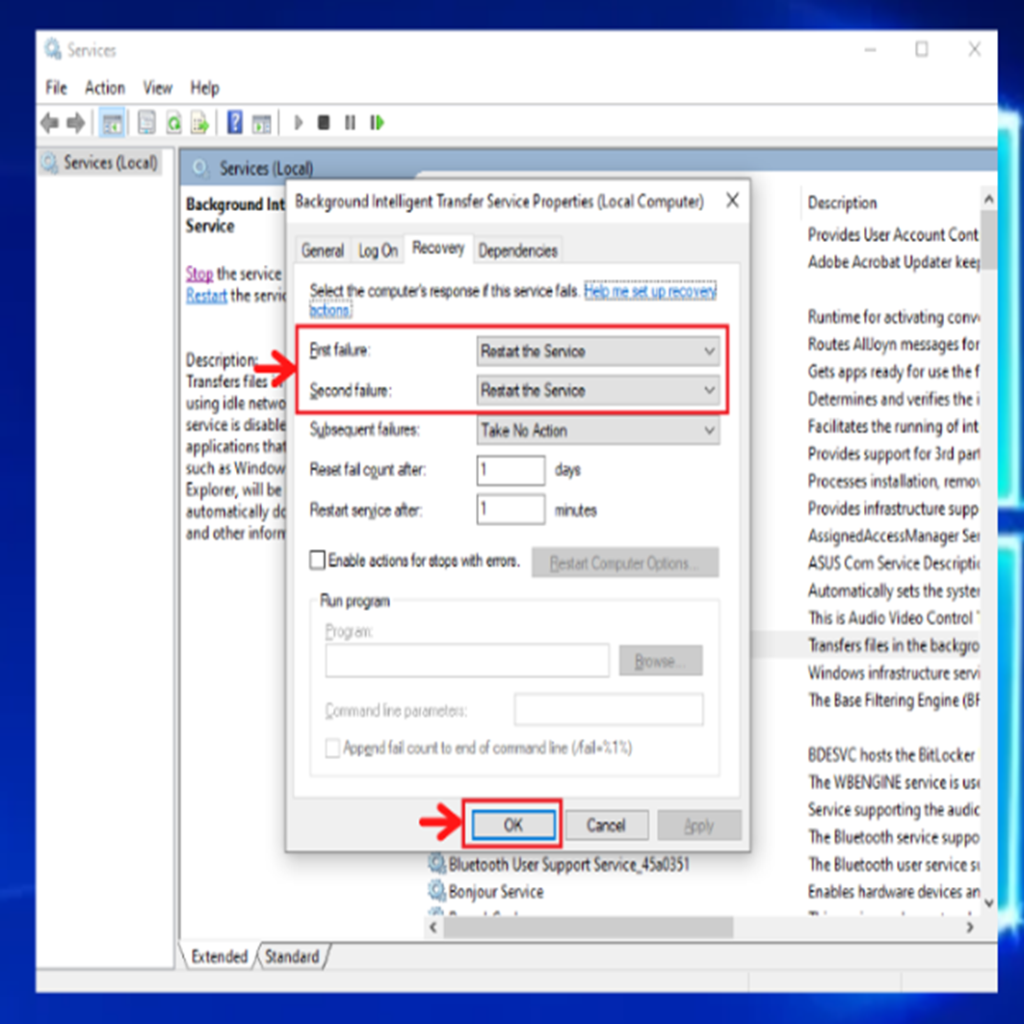
- Kontrolloni që cilësimet e dështimit të parë dhe të dështimit të dytë janë vendosur në Rinisni shërbimin.
- Ruaj ndryshimet duke klikuar "Apliko" pastaj "OK".
Së tretiMetoda – Rivendosni memorien e dyqanit të Microsoft
Memoria e kujtesës së Microsoft Store është një koleksion skedarësh nga historia e shfletuesit tuaj. Mund të pastroni skedarët e memorjes së fshehtë të Microsoft Store duke ndjekur këto procedura.
1. Shtypni tastin "Windows" në tastierën tuaj dhe më pas shtypni "R". Shkruani "wsreset.exe" në dritaren e vogël që shfaqet dhe shtypni "enter".
2. Pastaj do të shihni një dritare të zezë. Thjesht prisni që të përfundojë procesi dhe do të nisë Windows Store sapo të pastrojë me sukses skedarët e memories së Windows Store.

3. Rinisni kompjuterin tuaj dhe kontrolloni nëse kodi i gabimit 0x80131500 është rregulluar dhe nëse mund të shkarkoni ndonjë aplikacion të Microsoft Store.
Metoda e katërt – Kryeni një skanim të Windows SFC (System File Checker)
Windows SFC (System File Checker) është një kontrollues i integruar i skedarëve të sistemit që skanon dhe riparon skedarët e korruptuar të sistemit. Për të ekzekutuar kontrolluesin e skedarëve të sistemit, ndiqni këto hapa.
1. Mbani të shtypur tastin "Windows", shtypni "R" dhe shkruani "cmd" në vijën e komandës së ekzekutimit. Mbani të dy tastet “ctrl dhe shift” së bashku dhe shtypni enter. Kliko "OK" në dritaren tjetër për të dhënë lejet e administratorit.
2. Në dritaren e vijës së komandës, shkruani "sfc /scannow" dhe shtypni enter. Prisni që SFC të përfundojë skanimin dhe rinisni kompjuterin.

3. Rinisni kompjuterin tuaj dhe kontrolloni nëse kodi i gabimit 0x80131500 është rregulluar dhe nëse mund të shkarkoni ndonjë dyqan të Microsoftapp.
Metoda e pestë – Kryerja e një skanimi për shërbimin dhe menaxhimin e imazhit të vendosjes (DISM)
Mund të përdorni DISM, një mjet i linjës komanduese për Windows, për të rregulluar imazhin e kompjuterit tuaj ose për të ndryshuar mënyrën se si Windows është instaluar në median e instalimit të një kompjuteri.
1. Mbani të shtypur tastin "Windows", shtypni "R" dhe shkruani "cmd" në vijën e komandës së ekzekutimit. Mbani të dy tastet “ctrl dhe shift” së bashku dhe shtypni enter. Kliko "OK" në dritaren tjetër për të dhënë lejet e administratorit.
2. Dritarja e linjës së komandës do të hapet; shkruani komandën e mëposhtme "DISM.exe /Online /Cleanup-image /Restorehealth" dhe më pas shtypni "enter".

3. Programi DISM do të fillojë skanimin dhe rregullimin e çdo gabimi. Megjithatë, nëse DISM nuk mund të marrë skedarë nga interneti, provoni të përdorni DVD-në e instalimit ose diskun USB të nisshëm. Futni median dhe shkruani komandat e mëposhtme: DISM.exe/Online /Cleanup-Image /RestoreHealth /Source:C:RepairSourceWindows /LimitAccess
Metoda e gjashtë – Krijo një llogari të re përdoruesi
Nëse ju 'po përjetoni gabimin 0x80131500 në llogarinë e administratorit ku jeni identifikuar aktualisht; atëherë ka një shans që të jetë një profil i korruptuar përdoruesi. Në këtë rast, gjëja më e mirë për të bërë është të krijoni një llogari të re përdoruesi.
1. Mbani të shtypur tastet "Windows" + "I" për të hapur cilësimet e kompjuterit Windows.
2. Klikoni në "Llogaritë", kliko mbi "Familja & përdoruesit e tjerë" në panelin e majtë dhe klikoni në "Shto dikë tjetërnë këtë PC.”
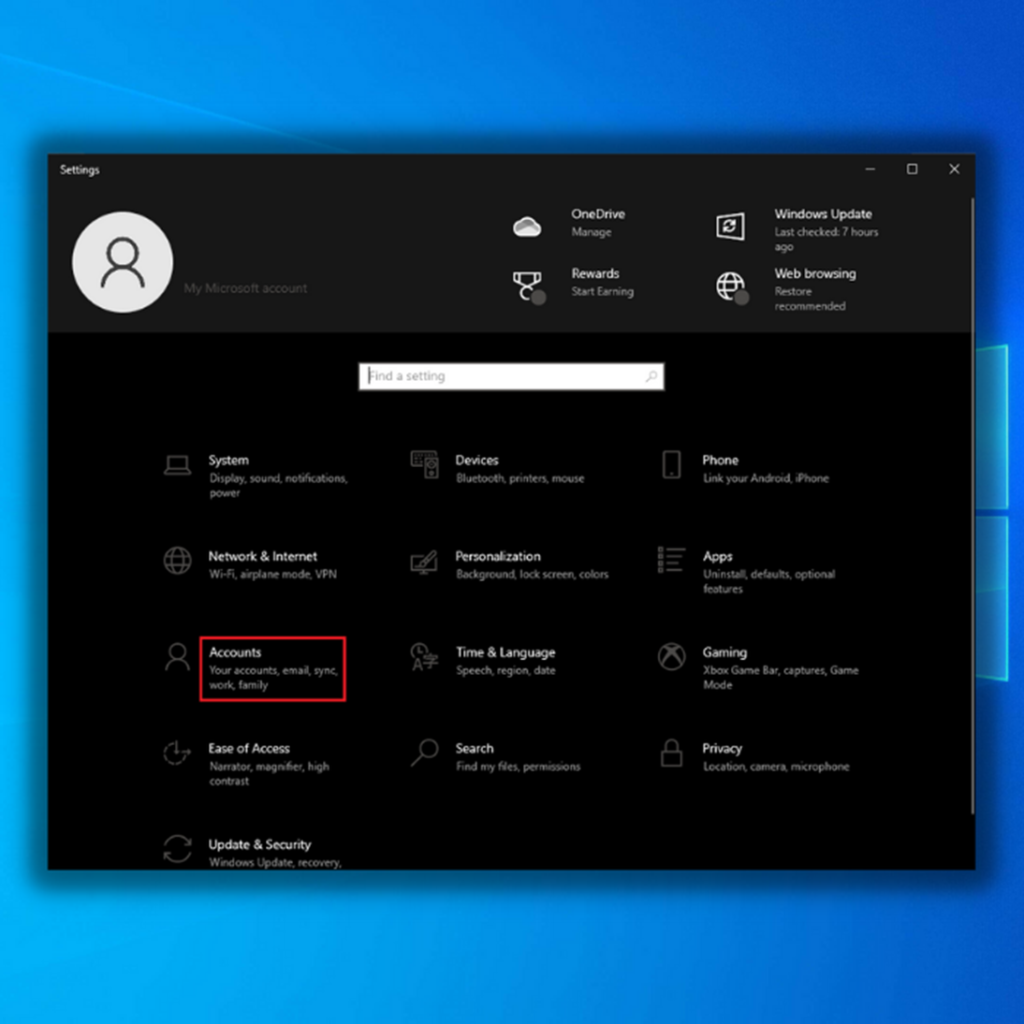

3. Kliko "Nuk kam informacionin e identifikimit të këtij personi."

4. Në dritaren tjetër, klikoni "Shto një përdorues pa një llogari Microsoft."

5. Shkruani kredencialet e llogarisë së re të përdoruesit dhe klikoni Next. Më pas do të ktheheni në faqen e cilësimeve të Windows, zgjidhni llogarinë tuaj të krijuar rishtazi dhe klikoni "Ndrysho llojin e llogarisë".

6. Në dritaren tjetër, zgjidhni "Administrator" në llojin e llogarisë dhe klikoni "OK".

7. Rinisni kompjuterin tuaj, hyni në llogarinë tuaj të përdoruesit të krijuar rishtazi dhe kontrolloni nëse kjo metodë mund të rregullojë gabimin 0x80131500 të Dyqanit të Windows.
Mënyra e shtatë – Ndryshoni cilësimet e preferuara të serverit DNS
Një konflikt në Adresa DNS mund të shkaktojë gabime, duke përfshirë gabimin 0x80131500 të Microsoft Store. Rregulloni gabimin duke ndjekur këto hapa për të ndryshuar cilësimet e paracaktuar të serverit DNS:
1. Hyni në Panelin tuaj të Kontrollit duke shtypur Windows + R dhe duke shtypur Control, më pas shtypni Enter.
2. Kliko Rrjeti dhe Interneti dhe kliko Qendra e Rrjetit dhe Ndarjes.
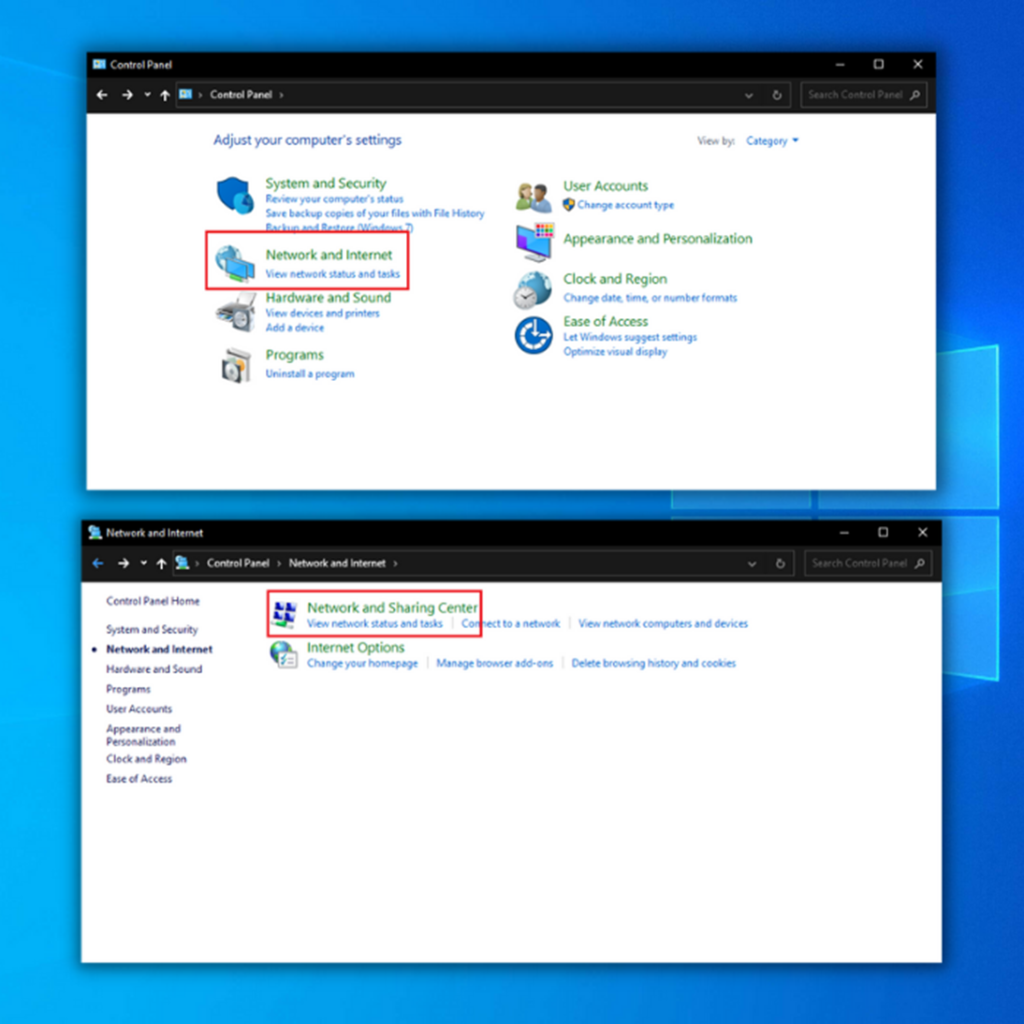
3. Në dritaren e Lidhjes me Internetin, kliko me të djathtën në lidhjen e rrjetit që po përdor aktualisht dhe përzgjidh Karakteristikat.

4. Më pas, lëvizni te versioni 4 i protokollit të Internetit (TCP/IPv4) dhe klikoni "Properties".
5. Përdorni adresat e mëposhtme të serverit DNS:
Fut 8.8.8.8 si një server të preferuar DNS dhe 8.8.4.4 si Alternativtastierën tuaj dhe shtypni "R". Kjo do të hapë një dritare të vogël ku mund të shkruani "Control update" në dritaren e komandave të ekzekutimit.

2. Klikoni në "Rivendosja" dhe "Rivendosni këtë PC" nën Rimëkëmbja.

3. Ndiqni udhëzimet në ekran për të përfunduar procesin e rivendosjes.
Mendimet përfundimtare
Si përfundim, Dyqani i Microsoft është një burim i vlefshëm për të aksesuar një gamë të gjerë aplikacionesh për punë, shkollë dhe personale përdorni. Edhe pse zakonisht është një platformë e besueshme, përdoruesit mund të hasin herë pas here probleme të tilla si gabimi 0x80131500, i cili pengon hapjen e dyqanit.
Zgjidhjet e dhëna në këtë artikull do t'ju ndihmojnë të zgjidhni dhe zgjidhni problemin, duke ju lejuar të vazhdoni të shijoni përfitimet e Dyqanit të Microsoft.

